快速清除Word中的所有左缩进
Kutools for Word
在编辑文档时,您可能会发现需要清除的各种左缩进。您可以手动逐个清除它们或调整段落设置,但这些方法可能很繁琐。使用Kutools for Word的“清除所有左缩进”工具,您只需单击一下即可清除所有左缩进,使文档格式化变得更加容易。
推荐的Word生产力工具
Kutools for Word:集成AI 🤖,超过 100 个高级功能可节省您50%的文档处理时间。免费下载
Office Tab:为Word(及其他Office工具)引入类似浏览器的标签页,简化多文档导航。免费下载
功能位置:Kutools > 缩进 > 清除所有左缩进
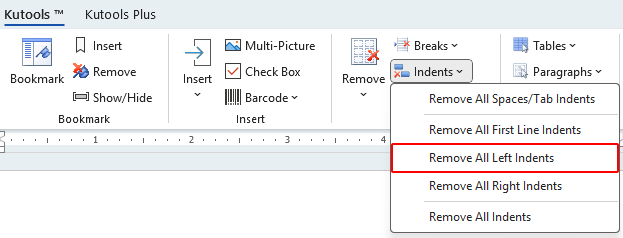
清除整个文档中的所有左缩进
如果您的Word文档包含不同类型的左缩进,如下方截图所示,并且您希望立即清除它们,请按照以下步骤操作:
- 将光标放在文档中的任意位置,并通过点击 Kutools > 缩进 > 清除所有左缩进来应用此工具。
- 点击“清除所有左缩进”后,整个文档中的所有左缩进将立即被清除。



注意:
- 清除所有左缩进 仅清除使用左缩进标记创建的左缩进。参见截图:

- 此选项不会清除其他类型的缩进,例如:
- 右缩进: 使用右缩进标记创建。要清除所有右缩进,请前往 清除右缩进 页面。

- 悬挂缩进: 使用悬挂缩进标记创建。

- 首行缩进: 使用首行缩进标记创建。要清除所有首行缩进,请前往 清除所有首行缩进 页面。

- 空格或制表符缩进: 通过按下 空格键 或 制表符键 创建。要清除空格或制表符缩进,请前往 清除空格/制表符缩进 页面。

- 右缩进: 使用右缩进标记创建。要清除所有右缩进,请前往 清除右缩进 页面。
最佳Office办公效率工具
Kutools for Word -通过超过100项强大功能提升您的Word体验!
🤖 Kutools AI功能:AI助手 / 实时助手 / 超级润色(保留格式)/ 超级翻译(保留格式)/ AI遮挡 / AI校正...
📘 文档精通:文档拆分 / 文档合并 / 多格式导出选定内容(PDF/TXT/DOC/HTML...)/ 批量转换为PDF...
✏ 内容编辑:跨多个文件批量查找与替换/ 全部图片大小/ 翻转表格行与列/ 表格转文本...
🧹 一键清理:清除多余空格 / 分节符 /文字框 / 超链接 / 更多清理工具请查看清除所有分组...
➕ 创意插入:插入千分位分隔符 /复选框 /选项按钮 / 二维码 / 条形码 / 多张图片 / 更多功能请查看插入分组...
🔍 精准选取:精确定位特定页面 / 表格 / 形状 / 标题段落 / 使用更多 选取 功能提升导航体验...
⭐ 明星增强功能:快速定位任意文件夹 / 自动插入重复文本 / 切换文档窗口 /11 项转换工具...

👉 想体验这些功能?立即下载Kutools for Word!🚀






